在使用win7系统的过程中,控制面板为我们带来了许多便利。我们经常通过控制面板来对电脑进行操作和设置。因此有的用户想要将控制面板放到桌面,这样一来使用更加方便。那么如何将控制面板添加到桌面呢?下面就让小编教你把控制面板添加到win7系统桌面。
1、鼠标右键桌面空白区域,打开【个性化】面板:
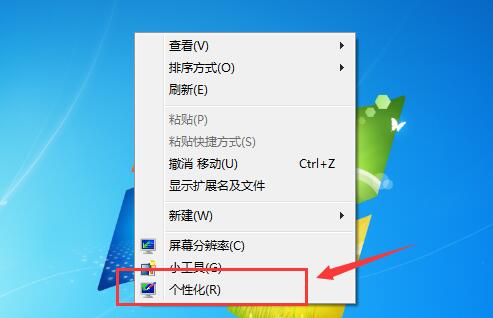
2、在面板左侧控制面板选项下方找到【更改桌面图标】选项,并单击进入:
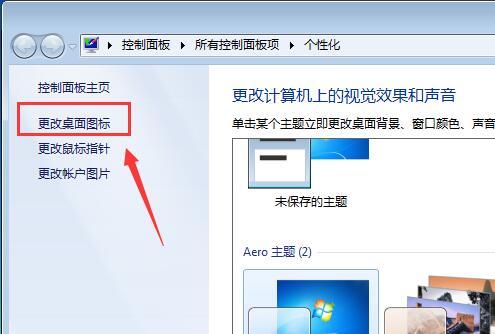
3、接着,在桌面图标一栏找到【控制面板】选项,并勾选此项,确定保存:
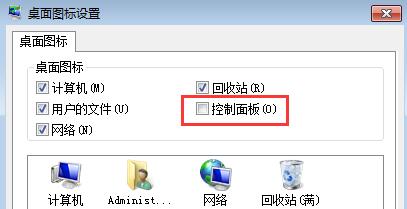
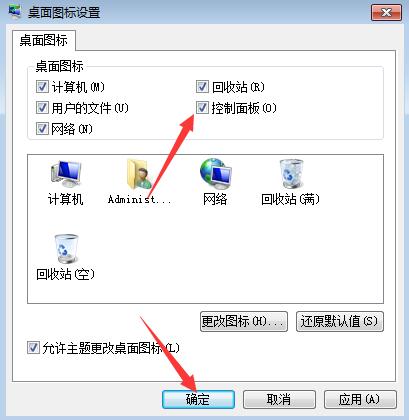
4、完成设置后关闭所有窗口,即可看到桌面上的“控制面板”图标了:

以上就是教你把控制面板添加到win7系统桌面。将控制面板添加到系统桌面,有助于我们更方便的使用。
上一篇:笔记本蓝牙图标不见了如何找回?
下一篇:win10防火墙不能打开怎么办?

 2020-11-10
2020-11-10












